Le persone in tutto il mondo usano Microsoft Excel per scopi diversi, a volte si deve mettere una protezione con la password per le informazioni sensibili. La crittografia della password consente di impedire la visualizzazione, la modifica e la cancellazione senza avere un’autorizzazione. Non è un qualcosa di inusuale dimenticare la password. Se tu avessi fatto lo stesso errore e ti trovassi impedito dall’accedere al tuo file, continua a leggere in quanto parleremo di alcuni dei metodi più usati su come sbloccare il foglio di Excel e veniamo anche a consigliare il nostro strumento personale preferito per poter effettuare lo sblocco.
PassFab for Excel è uno strumento professionale che recupera rapidamente e in modo efficiente la password dimenticata di file Excel. Dall'eliminazione della protezione alla decrittazione, offre soluzioni complete per accedere ai file Excel protetti senza problemi.
- Soluzione 1: Sbloccare il File Excel con PassFab per Excel (Fortemente Consigliato)
- Soluzione 2: Sbloccare un Foglio di Excel con Software ZIP
- Soluzione 3: Sproteggere un Foglio di Excel via Codice VBA
- Soluzione 4: Sbloccare Excel Usando uno Sbloccatore di Password Excel Gratuito Online
Soluzione 1: Sbloccare il File Excel con PassFab per Excel (Fortemente Consigliato)
Quale uno dei migliori strumenti di sbloccare il file Excel, PassFab per Excel può non proteggere il tuo file decodificando la password usando attacchi di forza bruta. Cosa più interessante è che offre 3 diversi tipi di attacchi di forza bruta che possono ottimizzare il processo con alcuni parametri, questo strumento funziona per quasi tutte le versioni del file Microsoft Excel e supporta una decodifica più rapida. Ecco come è possibile usare questo programma per sbloccare il file Excel:
Passo 1: Apri il programma. Vedrai sotto l'interfaccia, scegli "Recupera Password Apri Excel" se vuoi sbloccare la password di apertura.
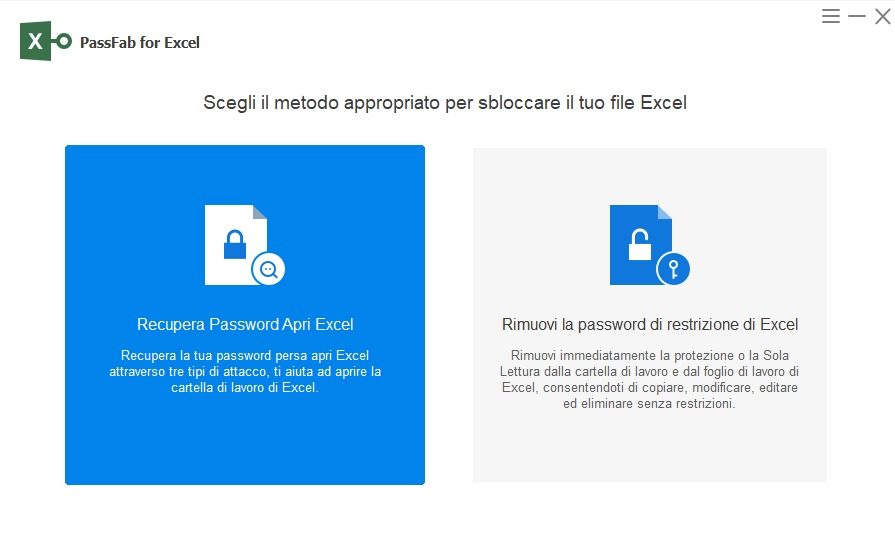
Passo 2: Ora fai clic su "+" per importare il foglio di calcolo Excel la cui password desideri recuperare.
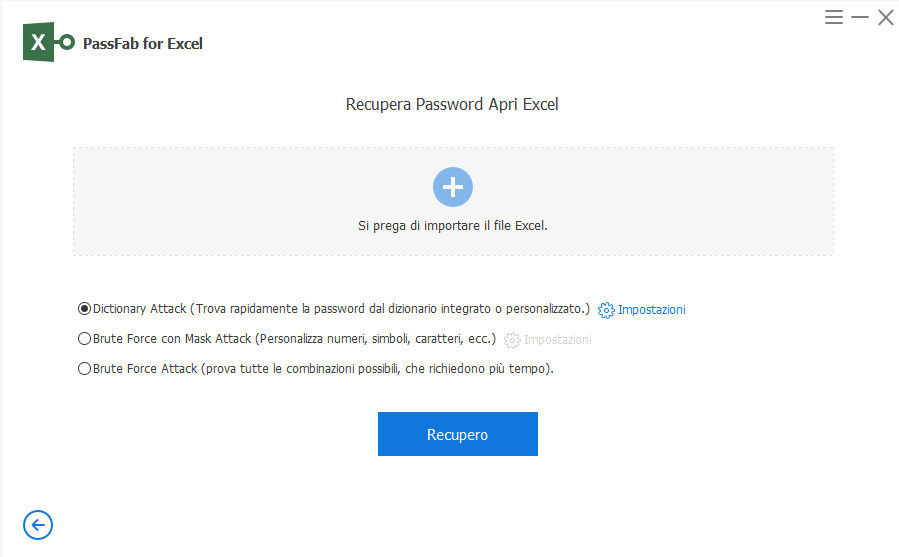
Passo 3: Sono disponibili 3 tipi di attacchi: Brute Force, Brute Force con Mask, Brute Force con Dictionary. Scegli il tipo di attacco e imposta i parametri di conseguenza.
Nota: Il Dictionary Attack può essere usato quando ha già di un file di dizionari, l’attacco Brute Force con Mask ti consente di sbloccare excel con qualsiasi cosa si ricordi, l’attacco Brute Force proverà tutte le combinazioni per sbloccare la password.
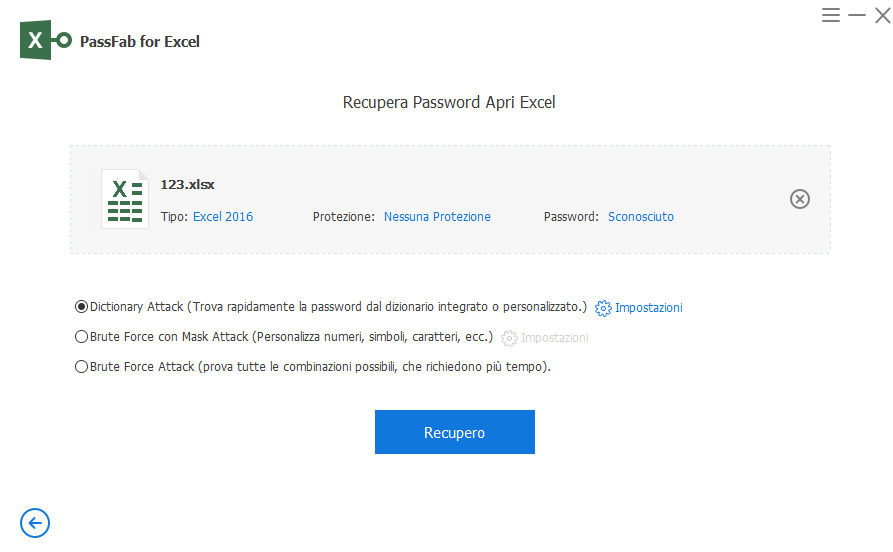
Passo 4: Fai clic sul pulsante “Recupera” per avviare un attacco di forza bruta, che potrebbe richiedere del tempo in base alla lunghezza e alla complessità della password.
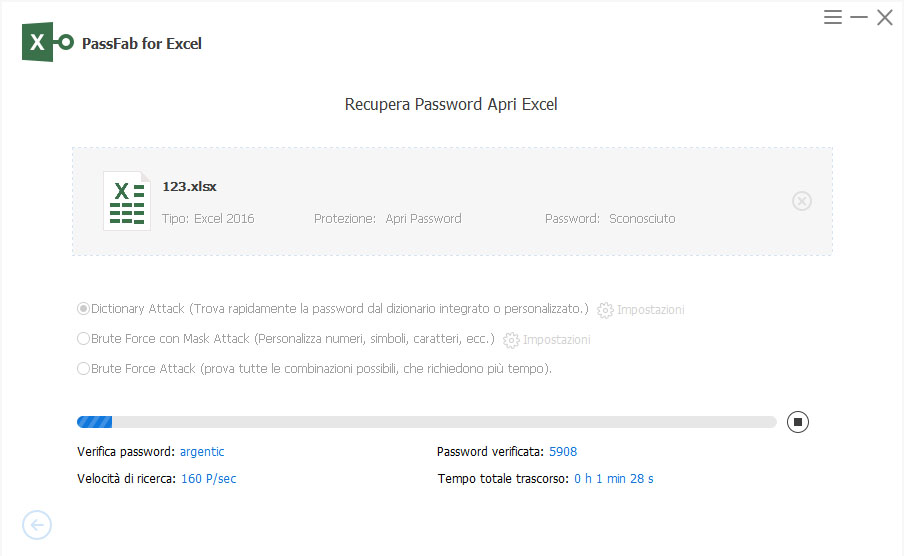
Passo 5: La tua password verrà sbloccata al termine dell'attacco e verrà visualizzata una finestra con la password.
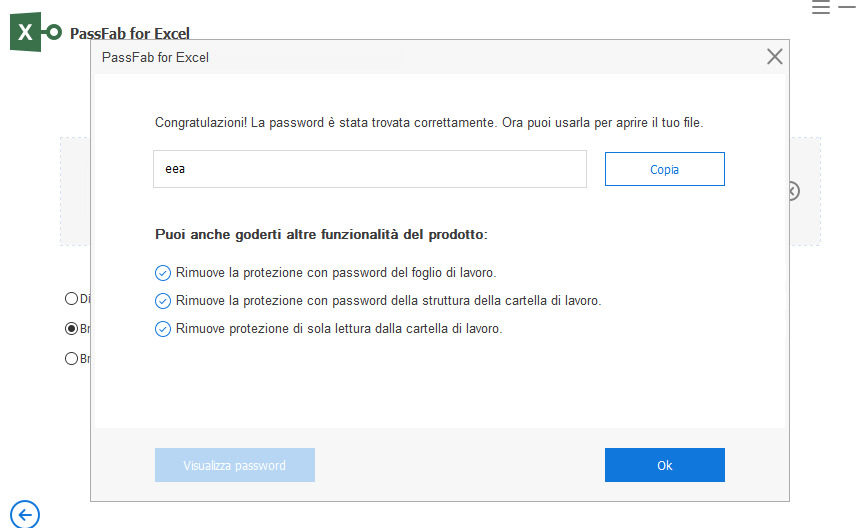
Consigli: Puoi anche usare "Rimuovi Password di Restrizione Excel" per trovare la password per sbloccare il foglio di calcolo Excel. Scopri come farlo in questa guida
Soluzione 2. Sbloccare un Foglio di Excel con Software ZIP
Questo metodo è molto semplice, tutto ciò che devi fare è rimuovere un determinato flag aprendo e modificando il tuo file Excel tramite qualsiasi software di compressione ZIP come 7-Zip e WinRAR. Segui le istruzioni seguenti se vuoi sapere come sbloccare un foglio in Excel protette da password:
Importante: Non puoi usare questo metodo se c'è una password aperta nel file Excel. In tal caso, prova a recuperarla utilizzando PassFab per Excel nella Soluzione 1.
Passo 1: Scarica e installa un programma di compressione supportato da ZIP come 7-Zip, WinZIP o PKZIP.
Passo 2: Apri il file Excel utilizzando 7-Zip, puoi farlo facendo clic con il pulsante destro del mouse sul file e aprendolo con il programma 7-Zip, vedrai diversi file e cartelle.
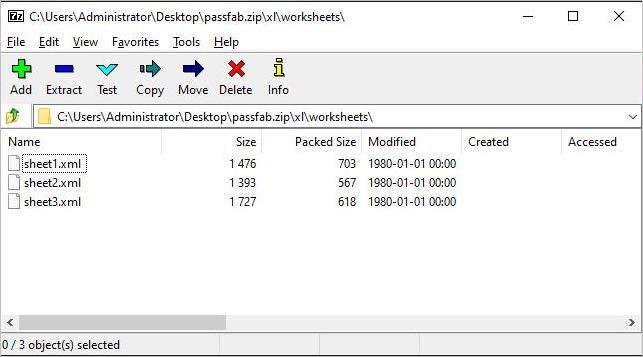
Passo 3: Ora trova la cartella "xl" e quindi apri "fogli di lavoro", quindi fai clic con il pulsante destro del mouse sul foglio di lavoro bloccato e seleziona "Modifica", questo aprirà il file nel blocco note o in qualsiasi altro editor installato.
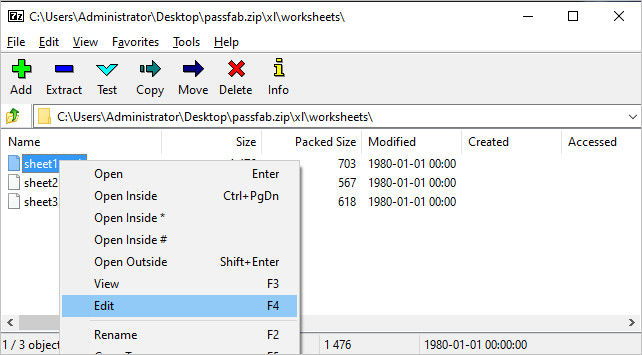
Passo 4: Trova e rimuovi completamente questo tag e chiudi l'editor.
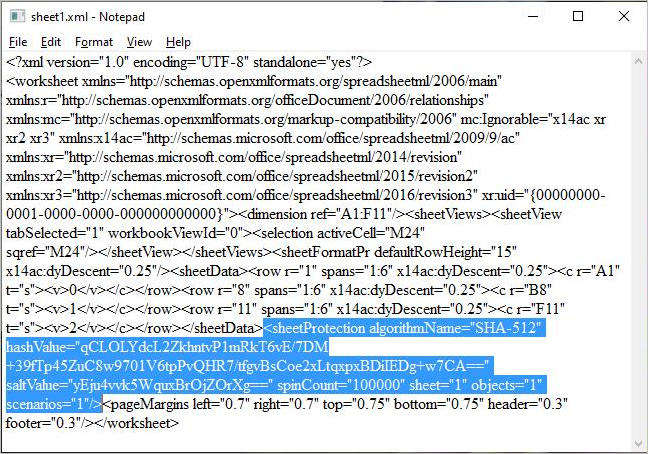
Passo 5: 7-Zip richiederà di sostituire il file XML esistente, selezionare "Sì" per salvare la versione modificata del file Excel.
Passo 6: Ora apri il file Excel, la tua password verrà rimossa.
Soluzione 3: Sproteggere un Foglio di Excel via Codice VBA
Questo metodo sblocca il tuo file Excel eseguendo un pezzo di codice VBA, l'unico aspetto negativo di questa soluzione è che non funziona con le ultime versioni di Microsoft Excel.
Importante: Non puoi usare questo metodo se c'è una password aperta nel file Excel. In tal caso, prova a recuperarla utilizzando PassFab per Excel nella Soluzione 1.
Passo 1: Apri il foglio di lavoro protetto in Microsoft Excel come qualsiasi altro file normale.
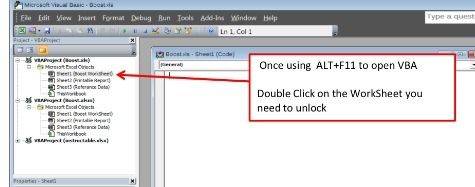
Passo 2: Tiene premuto "ALT+F11", si aprirà l'interfaccia della finestra di Microsoft Visual Basic per applicazione.
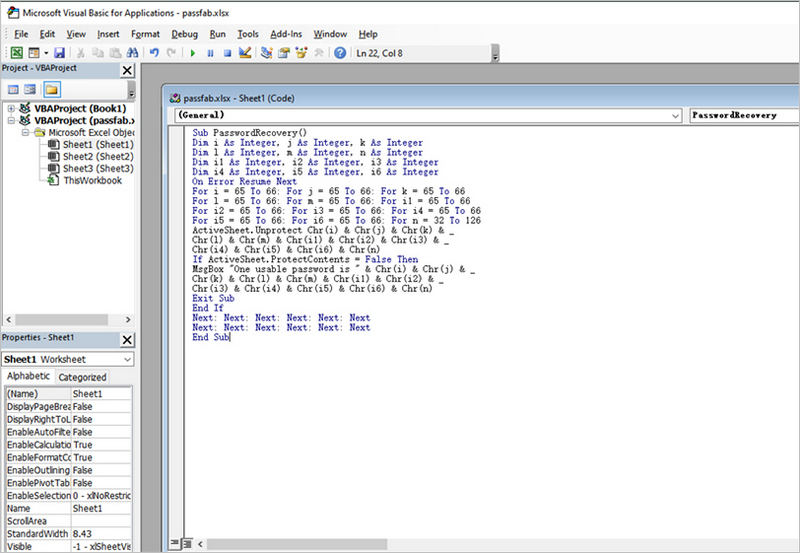
Passo 3: Fai clic su "Inserisci > Modulo" e quindi incolla il codice seguente nella finestra del modulo, questo codice verrà usato per sbloccare il file Excel.
Sub PasswordRecovery()
Dim i As Integer, j As Integer, k As Integer
Dim l As Integer, m As Integer, n As Integer
Dim i1 As Integer, i2 As Integer, i3 As Integer
Dim i4 As Integer, i5 As Integer, i6 As Integer
On Error Resume Next
For i = 65 To 66: For j = 65 To 66: For k = 65 To 66
For l = 65 To 66: For m = 65 To 66: For i1 = 65 To 66
For i2 = 65 To 66: For i3 = 65 To 66: For i4 = 65 To 66
For i5 = 65 To 66: For i6 = 65 To 66: For n = 32 To 126
ActiveSheet.Unprotect Chr(i) & Chr(j) & Chr(k) & _
Chr(l) & Chr(m) & Chr(i1) & Chr(i2) & Chr(i3) & _
Chr(i4) & Chr(i5) & Chr(i6) & Chr(n)
If ActiveSheet.ProtectContents = False Then
MsgBox "One usable password is " & Chr(i) & Chr(j) & _
Chr(k) & Chr(l) & Chr(m) & Chr(i1) & Chr(i2) & _
Chr(i3) & Chr(i4) & Chr(i5) & Chr(i6) & Chr(n)
Exit Sub
End If
Next: Next: Next: Next: Next: Next
Next: Next: Next: Next: Next: Next
End Sub
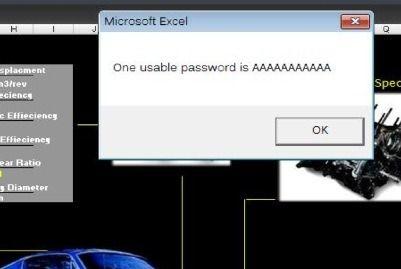
Passo 4: Una volta incollato, fai clic su "F5" per eseguire questo codice, verrà visualizzata la schermata di richiesta. Quindi fai clic su "OK" per chiuderla e la password verrà annullata a breve.
Soluzione 4: Sbloccare Excel Usando uno Sbloccatore di Password Excel Gratuito Online
Questo metodo prevede l'uso di un servizio online per sbloccare Excel protetto, viene fornito con pro e contro. Uno dei principali vantaggi dell'utilizzo di questa soluzione è che avrai bisogno di molto meno tempo per aprire la password con un attacco di forza bruta perché il cloud farà tutto il calcolo.
Sono disponibili numerosi servizi di sblocco password Excel online, che puoi usare come desideri. Tuttavia, l'ovvio svantaggio è che non è in grado di recuperare la password per aprire l’Excel.
Passo 1: Vai a http://password-find.com e fai clic sul tasto "Rimuovi Protezione File".
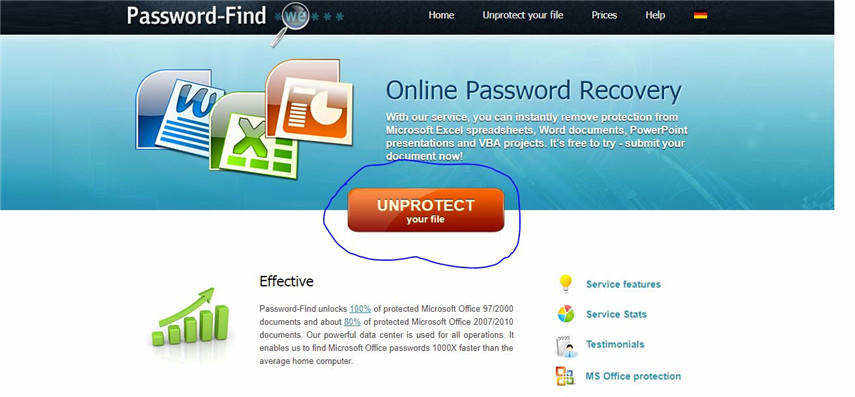
Passo 2: Carica il tuo file Excel e fai clic su Avanti, il tuo file verrà sbloccato a breve.
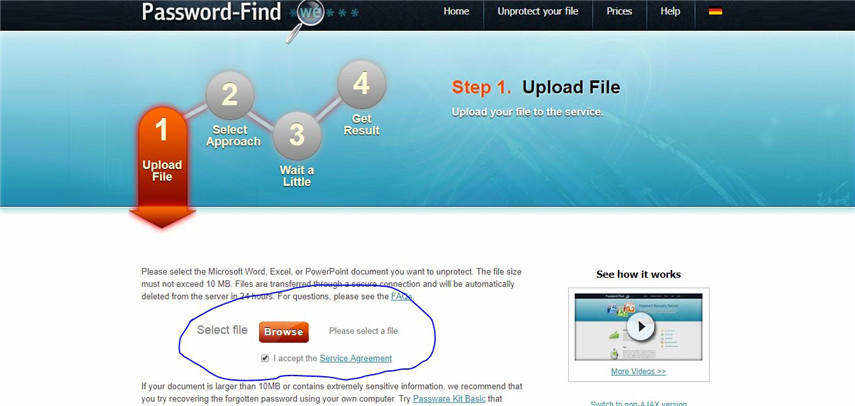
Per fare il punto
Abbiamo presentato dei semplici trucchi come usare il ZIP e il codice VBA, abbiamo anche spiegato come puoi usare un servizio online per sbloccare excel e alla fine abbiamo hanno raccomandato il nostro personale preferito offline PassFab per Excel per sbloccare il foglio Excel.